DTMの作業効率を大幅に向上させるためには左手デバイスの活用がおすすめです。
左手デバイスはショートカット操作を簡略化し、作業の流れを途切れさせずに続けられるからです。
ただし、初めて導入する際は機能の設定に時間がかかる可能性があります。
当記事では、DTMに適した左手デバイスの特徴や選び方、具体的な活用方法について詳しく解説します。ショートカットの割り当て例や作業効率化のヒントも紹介するので、ぜひ参考にしてください。
DTM左手デバイスの特徴と選び方
DTM左手デバイスとは?
DTM左手デバイスとは、デジタル音楽制作(DTM)において、右手で操作するメインの入力デバイスを補助するためのツールです。このデバイスは、多くの場合、複数のボタンやダイヤル、ホイールなどが搭載されており、ショートカットや特定の操作をワンタッチで実行できるようにすることができます。音楽制作ソフトでは、マウスやキーボードだけでは効率的に操作しづらい部分があり、それを補う目的で使用されます。主に、DAWソフトウェアのショートカット操作や頻繁に使う機能の割り当てに使用され、作業効率を大幅に向上させることができます。また、使いやすいレイアウトが採用されていることが多く、初心者でも直感的に操作しやすいよう設計されています。
DTM左手デバイスのメリット
DTM左手デバイスを使用することで得られるメリットは多岐にわたります。まず、作業効率の向上が挙げられます。デバイスに各種ショートカットキーを割り当てることで、頻繁に使用するコマンドを瞬時に実行することが可能になります。これにより、マウスやキーボードを複雑に操作する時間を大幅に削減できます。また、作業の快適性も向上します。長時間の制作作業では、同じ動作を繰り返すことで疲労が蓄積しますが、左手デバイスを活用することで、手や指の負担を分散させることができます。さらに、作業環境のカスタマイズ性が高まり、ユーザーの制作スタイルに合わせた操作環境を実現できます。特定のボタンや機能を直感的に配置することで、よりスムーズなワークフローを構築することが可能になります。
DTM左手デバイスの選び方ポイント
DTM左手デバイスを選ぶ際には、いくつかの重要なポイントを考慮する必要があります。まず、デバイスのボタン数や機能数です。自身が使用しているDAWソフトウェアやワークフローに必要なショートカットや機能を全て割り当てられる十分なボタン数があるモデルを選ぶことが重要です。次に、デバイスのカスタマイズ性を確認する必要があります。割り当て可能なボタンの種類や設定ソフトウェアの使いやすさは、デバイスの操作性に大きく影響します。また、耐久性や操作感も選ぶ際の重要なポイントです。頻繁に使用するデバイスであるため、耐久性が高く、押し心地やフィードバックが良いものを選ぶことで、長期間快適に使用することができます。さらに、接続方法や対応機種も確認が必要です。有線・無線の選択や、使用しているパソコンやOSとの互換性をチェックすることで、購入後に不具合が起こるリスクを防ぐことができます。最後に、自分の制作環境や予算に合った製品を選ぶことが大切です。コストパフォーマンスを重視しながら、必要な機能を備えたデバイスを選択することで、音楽制作の効率を最大限に向上させることが可能です。
DTM左手デバイスの割り当て設定
DTM左手デバイスに割り当てる機能例
DTM左手デバイスには、頻繁に使用するショートカットや機能を割り当てることで作業効率を向上させることができます。具体的には、再生、停止、録音などの基本操作を割り当てることで、作業中にマウスやキーボードを使わずに簡単に操作できます。また、トラックのミュートやソロ機能の切り替え、ループのオンオフなど、作曲や編曲の際に必要となる基本機能もよく割り当てられます。さらに、MIDIエディターでの作業を効率化するために、ノートのクオンタイズ、ベロシティの調整、ノートの複製や削除などの編集機能を設定するのも有効です。各種エフェクトやプラグインのオンオフ、特定のパラメータ調整などを割り当てることで、ミキシング作業にも役立てることができます。これらの機能を左手デバイスに割り当てることで、作業の流れがスムーズになり、音楽制作の効率が大幅に向上します。
おすすめの割り当てツール
DTM左手デバイスの機能割り当てには、専用の設定ツールを使用することが一般的です。多くのデバイスには専用ソフトウェアが付属しており、このソフトウェアを活用することで、ボタンやダイヤルの機能を自由にカスタマイズすることができます。例えば、ElgatoのStream Deckは、簡単なドラッグ&ドロップ操作で複雑なショートカットやマクロを設定することが可能です。また、X-keysシリーズのように、多機能で柔軟なカスタマイズができるデバイスも人気があります。さらに、汎用的なキーボードやコントローラーを左手デバイスとして使用する場合は、AutoHotkeyやBome MIDI Translatorなどのサードパーティ製のソフトウェアを使用することで、複雑なマクロやショートカットの設定が可能になります。これらのツールを組み合わせることで、自分の制作スタイルに最適な左手デバイスを構築することができます。
作業スタイル別の割り当てアイデア
作業スタイルに応じた割り当てを行うことで、左手デバイスをより効果的に活用することができます。例えば、作曲に集中したい場合は、再生、停止、録音、ループのオンオフといった基本操作を中心に割り当てると便利です。編曲やMIDI編集がメインの場合は、ノートの移動や削除、クオンタイズ、MIDIコントロールの割り当てを行うことで効率が向上します。さらに、ミキシングやマスタリング作業では、トラックのミュート、ソロ、エフェクトのオンオフ、特定のパラメータ調整を設定することで、作業スピードを高めることが可能です。また、視覚的にわかりやすいデバイスを活用すれば、各ボタンの役割を直感的に理解しやすくなります。特に、色分けやアイコン表示が可能なデバイスでは、割り当てた機能を視覚的に認識しやすくなるため、作業効率がさらに向上します。このように、作業内容に応じて柔軟に割り当てを変更することで、左手デバイスのポテンシャルを最大限に引き出すことができます。
Cubaseで使うDTM左手デバイスの活用法
Cubaseでのショートカット設定
Cubaseで左手デバイスを活用するためには、よく使用するショートカットを効率よく割り当てることが重要です。例えば、再生、停止、録音などの基本操作はもちろん、選択範囲のコピーや貼り付け、ミュートやソロの切り替えなどもおすすめです。また、MIDI編集の際には、クオンタイズの実行やベロシティ調整、ノートの削除といった操作をデバイスに設定することで、キーボードやマウスを使う頻度を減らせます。さらに、トラックの追加や削除、特定のエフェクトやプラグインの起動といった機能を割り当てることで、作業の流れを途切れさせることなく操作が可能になります。これにより、制作のスピードを向上させるだけでなく、細かい操作を効率的に行うことができます。
Cubaseに適した左手デバイスのおすすめモデル
Cubaseに適した左手デバイスを選ぶ際には、Cubaseの豊富なショートカットやカスタマイズ性に対応できるモデルを選ぶことが重要です。例えば、ElgatoのStream Deckは、ショートカットキーを視覚的に配置でき、操作のしやすさが特徴です。ボタンに機能名やアイコンを表示できるため、直感的に操作可能です。さらに、X-keysシリーズは、キーボード型のデバイスで、ボタン数が多く、複雑な作業を効率化するために役立ちます。タッチスクリーン型のデバイスもCubaseとの相性が良く、複数の設定を切り替えることで幅広い作業に対応できます。また、KorgのnanoPADシリーズのように、MIDI操作にも対応するデバイスは、ショートカット設定だけでなく、音楽制作の幅を広げる可能性があります。選択する際は、自分の制作スタイルに合ったデバイスを見極め、ボタンの数や配置、カスタマイズ性を重視すると良いです。
作業効率化の具体例
Cubaseで左手デバイスを活用する具体例として、ミキシング作業を挙げることができます。例えば、ミュートやソロの切り替え、フェーダーの調整、特定のエフェクトのオンオフをボタンに割り当てることで、細かい操作がスムーズになります。また、編曲作業では、トラックの追加や削除、セクションのコピー&ペースト、ループの設定などをデバイスに設定すると、制作スピードが向上します。さらに、MIDI編集では、ノートの移動や調整、範囲選択の実行などを割り当てることで、効率的な編集が可能です。これらの具体的な使用例を取り入れることで、作業の流れが一貫し、クリエイティブな時間を最大限に活用できるようになります。また、作業の複雑さに応じてプロファイルを切り替える機能を活用することで、さらに多様な操作を効率化することが可能です。これにより、作業のストレスを軽減し、より集中した制作が実現します。
左手デバイスとクリスタの連携
左手デバイス クリスタでの使用例
左手デバイスは、クリスタ(CLIP STUDIO PAINT)での作業効率を大幅に向上させるツールとして活用されています。具体的には、ショートカットキーの割り当てを行うことで、描画作業をスムーズに進めることができます。例えば、ペンやブラシの切り替え、レイヤーの新規作成、拡大・縮小、キャンバスの回転などの基本操作を割り当てることで、作業の流れを中断することなく操作を続けられます。また、選択ツールや塗りつぶしツールの切り替え、取り消しややり直しなど、頻繁に使用するコマンドをボタンに設定することも有効です。さらに、特定の描画モードや機能(クリッピングマスクの設定、フィルタの適用など)を割り当てることで、クリスタでの作業が一層効率化されます。このように、左手デバイスをクリスタで使用することで、より直感的で快適な制作環境を実現できます。
イラスト制作に役立つ設定
イラスト制作において、左手デバイスには用途に応じた便利な設定を行うことが重要です。まず、描画ツールの切り替えやショートカットをボタンに設定することで、頻繁に行う操作を効率化できます。具体的には、ブラシや消しゴムの切り替え、スポイトツールの呼び出し、カラーサークルの表示などが挙げられます。また、ズームイン・ズームアウト、キャンバスの回転、パンなどの操作もデバイスに設定しておくと、作業中の手の移動を最小限に抑えることができます。さらに、レイヤー操作に特化した設定も便利です。新規レイヤーの作成、レイヤーの統合、クリッピングマスクの適用などをボタンに割り当てることで、レイヤー関連の操作がスムーズになります。作業内容に合わせてこれらの設定を柔軟にカスタマイズすることで、イラスト制作の効率が大幅に向上します。
作業効率アップのコツ
左手デバイスを使用して作業効率を向上させるためには、いくつかのポイントを意識することが大切です。まず、自分が頻繁に使用する操作やショートカットを洗い出し、それらを左手デバイスに割り当てることが基本です。この際、よく使う機能をボタンの近くにまとめることで、手の移動を最小限に抑えることができます。次に、視覚的にわかりやすい設定を行うことが効果的です。特に、色分け可能なデバイスやラベルが表示できるデバイスを活用すれば、どのボタンがどの機能に対応しているかを直感的に把握できます。さらに、作業内容に応じてプロファイルを切り替える機能を活用することも重要です。例えば、下書き用、線画用、着色用など、作業工程ごとに異なる設定を準備することで、より効率的な操作が可能になります。最後に、デバイスの設定を定期的に見直し、自分の作業スタイルの変化に合わせて最適化を行うことが、長期的な効率アップに繋がります。これらの工夫を取り入れることで、左手デバイスのポテンシャルを最大限に活用することができます。
左手デバイスを仕事で活用する方法
左手デバイス 仕事の具体例
左手デバイスは、多くの業務において作業効率を向上させるツールとして活用されています。例えば、データ入力の作業では、ExcelやGoogleスプレッドシートでのコピー・ペースト、セルの移動、フィルタ設定などのショートカットをボタンに割り当てることで、手作業の手間を削減できます。さらに、デザインや動画編集の分野でも活用されています。Adobe PhotoshopやPremiere Proなどのソフトウェアで、よく使うツールの切り替えやレイヤー操作、トリム作業をワンタッチで実行できる設定を行うと、複雑な操作を簡略化することが可能です。また、プログラミング作業では、コードの補完やデバッグ操作のショートカットを設定することで、効率的なコーディング環境を整えることができます。このように、左手デバイスは多様な職種や業務内容に対応できる柔軟性を持っています。
業務別の設定例
業務内容に応じて左手デバイスの設定を調整することで、最大限の効率化が実現できます。例えば、事務作業では、ウィンドウ間の切り替え、テキストのコピー&ペースト、スクロール操作をボタンに割り当てると便利です。これにより、マウスやキーボードの操作回数を減らし、ミスを防ぐことができます。クリエイティブ業務では、デザインソフトや動画編集ソフトで使用頻度の高いコマンドを中心に割り当てるのがおすすめです。特に、ブラシサイズの変更、レイヤー選択、再生・停止、トランジションの適用などが有効です。さらに、営業職やカスタマーサポート業務では、定型文の入力やテンプレートメールの送信をマクロで設定することで、作業時間を大幅に削減できます。これらの設定例を基に、自分の業務に合わせてカスタマイズすることで、左手デバイスの利便性を最大限に活かすことが可能です。
プロフェッショナルのためのおすすめ機種
プロフェッショナル向けの左手デバイスを選ぶ際には、耐久性、ボタン数、カスタマイズ性の高いモデルを検討することが重要です。例えば、ElgatoのStream Deckシリーズは、プログラム可能なボタンが多数あり、視覚的なフィードバックを得られるディスプレイ付きのボタンを備えています。この機能により、複数のプロファイルを使い分ける必要がある場合にも便利です。また、X-keysシリーズは、幅広い業務で使用できる多機能なデバイスとして人気があります。大量のカスタマイズが可能なだけでなく、操作感が優れており、長時間の使用にも適しています。さらに、Kinesis Freestyle Proのようなエルゴノミクス対応デバイスも、手や指への負担を軽減しながら効率を追求するプロフェッショナルに適した選択肢です。これらのモデルを検討し、自身の業務内容に最適なデバイスを選ぶことで、左手デバイスを効果的に活用できます。
まとめ
DTMにおける作業効率化には左手デバイスの導入が非常に効果的です。
左手デバイスを使用することで、頻繁に使う操作を簡略化でき、時間短縮や作業負担の軽減が期待できるからです。
多機能なモデルや柔軟なカスタマイズ性を持つデバイスを選ぶことで、自分の制作スタイルに合った環境を整えることができます。
適切な設定や活用法を学び、DTMのクオリティと効率をさらに高めてみてはいかがでしょうか。
コメント